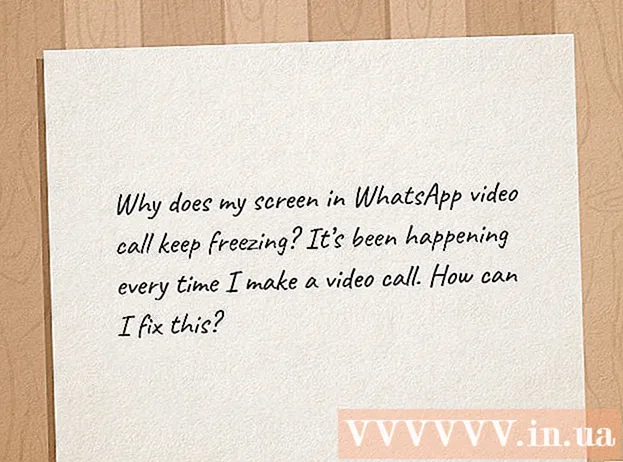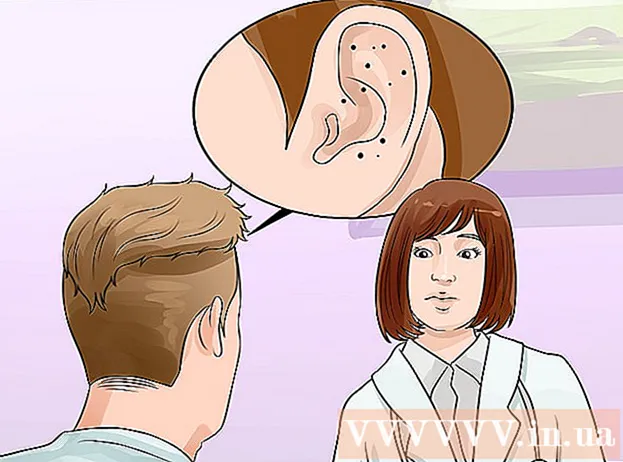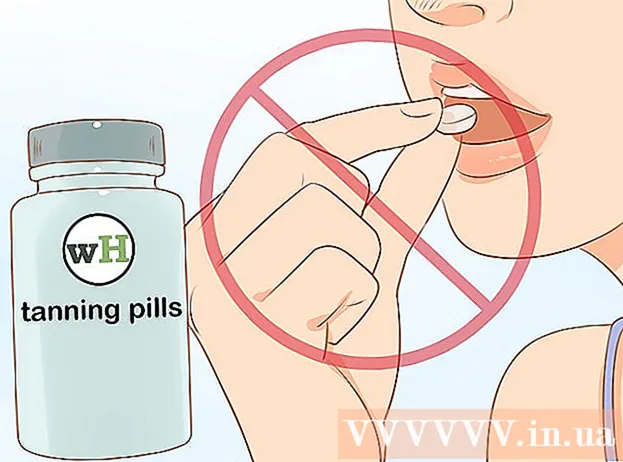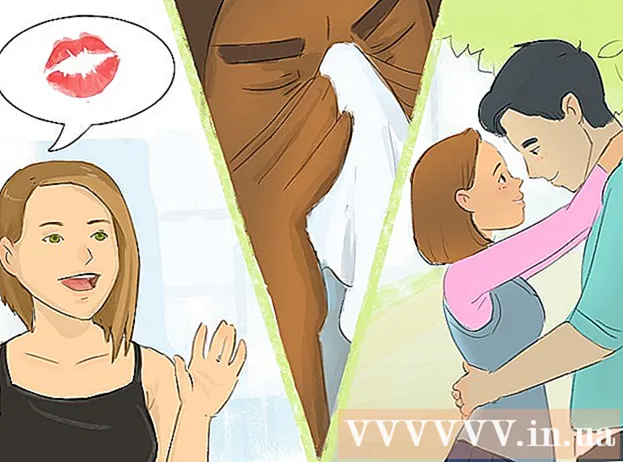Autor:
Monica Porter
Data Utworzenia:
15 Marsz 2021
Data Aktualizacji:
1 Lipiec 2024

Zawartość
Ta wikiHow uczy, jak pobierać filmy online do przeglądania w trybie offline. Korzystanie z aplikacji innych firm lub innych witryn do pobierania filmów narusza prawa autorskie YouTube i warunki umowy użytkownika, dlatego aplikacje utworzone w tym celu są często usuwane lub wyłączane.
Kroki
Metoda 1 z 3: Użyj Y2Mate.com
Odwiedź witrynę przesyłania strumieniowego wideo. Użyj przeglądarki internetowej, aby uzyskać dostęp do witryny strumieniowego przesyłania wideo, takiej jak YouTube.com.

Znajdź film. Użyj paska wyszukiwania u góry ekranu, aby wprowadzić tytuł lub opis wideo.
Kliknij, aby wybrać wideo, które chcesz pobrać.

Skopiuj adres URL filmu. Kliknij pasek wyszukiwania u góry przeglądarki, kliknij Edytować (Edytuj) na pasku menu, a następnie kliknij Zaznacz wszystko (Zaznacz wszystko). Następnie klikasz Edytować Kliknij ponownie Kopiuj (Kopiuj).
Odwiedź Y2Mate.com. Wpisz „y2mate.com” w pasku wyszukiwania przeglądarki i naciśnij ⏎ Wróć.
Kliknij pole danych u góry okna przeglądarki i wklej link do YouTube.
Naciśnij przycisk Początek Niebieskie łącze (Start) po prawej stronie właśnie zaimportowanego łącza.
Wybierz jakość wideo. Pojawi się lista dostępnych rozdzielczości, wybierz jakość wideo, która najbardziej Ci odpowiada.
Pobieranie wideo rozpocznie się po kilku sekundach. Gdy film zostanie w pełni załadowany, możesz go obejrzeć w przeglądarce w dowolnym momencie, nawet offline. Reklama
Metoda 2 z 3: Użyj Savefrom.net
Odwiedź witrynę przesyłania strumieniowego wideo. Użyj przeglądarki internetowej, aby uzyskać dostęp do witryny strumieniowego przesyłania wideo, takiej jak YouTube.com.
Znajdź film. Użyj paska wyszukiwania u góry ekranu, aby wprowadzić tytuł lub opis wideo.
Kliknij, aby wybrać wideo, które chcesz pobrać.
Skopiuj adres URL filmu. Kliknij pasek wyszukiwania u góry przeglądarki, kliknij Edytować na pasku menu, a następnie kliknij Zaznacz wszystko. Następnie klikasz Edytować Kliknij ponownie Kopiuj.
Dostęp SaveFrom.net. Wpisz „savefrom.net” w pasku wyszukiwania przeglądarki i naciśnij ⏎ Wróć.
Kliknij połączone pole danych tuż pod nazwą witryny „savefrom.net” w oknie przeglądarki.
Kliknij Edytować pasek menu u góry ekranu.
Kliknij Pasta (Wklej), aby wstawić link do YouTube w polu danych tekstowych.
Naciśnij przycisk > po prawej stronie właśnie wprowadzonego linku.
Kliknij pobierz wideo w przeglądarce (pobierz wideo w przeglądarce). Opcje w prawym dolnym rogu okna.
Wybierz jakość wideo. Kliknij tekst po prawej stronie zielonego przycisku „Pobierz”, który pojawi się pod wprowadzonym łączem. Pojawi się menu z dostępnymi formatami wideo i jakością. Kliknij, aby wybrać żądaną jakość.
Kliknij Ściągnij (Ściągnij). Pojawi się okno dialogowe, w którym możesz zmienić nazwę pliku, jeśli chcesz.
Wybierz lokalizację zapisu.
Kliknij Zapisać (Zapisz) na niebiesko w prawym dolnym rogu okna dialogowego. Więc wideo zostało pobrane na twój komputer i można je oglądać offline. Reklama
Metoda 3 z 3: korzystaj z YouTube Red na swoim telefonie
- Otwórz YouTube. Aplikacja ma czerwony prostokąt otaczający biały trójkąt.
- Stuknij swoje zdjęcie profilowe Google w prawym górnym rogu ekranu.
- Jeśli nie jesteś zalogowany, kliknij czerwono-białą osobę w prawym górnym rogu ekranu, kliknij ZALOGUJ SIĘ (Zaloguj się), a następnie wprowadź swoją nazwę użytkownika i hasło Google.
- Kliknij Zasubskrybuj YouTube Red (Zasubskrybuj YouTube Red). Opcje znajdują się u góry menu.
- YouTube Red to płatna usługa subskrypcji, która umożliwia pobieranie filmów do oglądania w trybie offline bez naruszania umowy użytkownika YouTube.
- Przesyłanie strumieniowe to sposób oglądania filmów bez faktycznego posiadania kopii (podobnie do oglądania telewizji), ale potrzebne jest połączenie z Internetem. Ochrona praw autorskich do przesyłania strumieniowego dla twórców wideo.
- Pobrany film zajmie pamięć na iPadzie, ale można go obejrzeć, gdy nie ma połączenia z Internetem. Jeśli nie kupiłeś ani nie nagrałeś filmu albo uzyskałeś pozwolenie twórcy filmu, posiadanie kopii filmu wideo jest niezgodne z prawami autorskimi. Pobieranie filmu z serwisu YouTube jest w większości przypadków naruszeniem umowy użytkownika serwisu YouTube.
- Kliknij WYPRÓBUJ BEZPŁATNIE (BEZPŁATNA PRÓBA). Ten niebieski przycisk znajduje się po prawej stronie ekranu.
- 30-dniowa wersja próbna jest dostępna dla nowych członków, którzy się zarejestrują.
- Możesz anulować usługę w menu Ustawienia YouTube.
- Wprowadź hasło. Wprowadź hasło powiązane z Twoim Apple ID, aby potwierdzić zakup usługi.
- Kliknij w porządku.
- Kliknij ikonę „Szukaj” lupy w prawym górnym rogu ekranu.
- Wprowadź słowa kluczowe wyszukiwania. Użyj paska wyszukiwania u góry ekranu, aby wprowadzić tytuł lub opis wideo.
- Kliknij przycisk obrazu ⋮ obok tytułu wideo, który chcesz pobrać.
- Kliknij Zapisz offline (Zapisz offline) znajduje się na środku menu.
- Postaw na jakość. W zależności od jakości oryginalnego wideo możesz wybrać jakość filmu do pobrania.
- Im wyższa jakość, tym więcej pamięci zajmuje iPad.
- Kliknij ok. Film zostanie pobrany do pamięci iPada.
- Kliknij Thư viện Obraz folderu (Galeria) znajduje się u dołu ekranu.
- Kliknij Filmy offline (Wideo offline). Opcja znajduje się w lewym okienku ekranu, w sekcji „Dostępne w trybie offline”.
- Pobrany plik wideo pojawi się w prawym okienku.
- Kliknij wideo, aby rozpocząć odtwarzanie.
Ostrzeżenie
- W tym czasie YouTube nie obsługuje ani nie promuje pobierania filmów do przeglądania offline. Pamiętaj, że pobieranie filmów i aplikacje innych firm mogą w każdej chwili przestać działać.